Innehållsförteckning
Jag raderade av misstag min .pst-fil. Kan jag hämta det?
" Jag raderade av misstag hela min PST- fil från C:\Users\Name\Documents\Outlook Files. Finns det något sätt att återställa den? När jag nu klickar för att öppna Microsoft Outlook visas en varningsskylt och indikerar s "The filen C:\Users\ xxx \documents\Outlook Files\ xxx @*******.com.pst kan inte hittas". Hur kan jag återställa den raderade PST-filen ? Jag behöver den för att fortsätta mina arbeten. Tack i förväg, hjälp mig .
En PST (Personal Storage Table) är en automatiskt skapad personlig mappfil i Microsoft Outlook. Den lagrar en användares Outlook-data som e-postmeddelanden, uppgifter, kontakter, kalendrar, händelser, bilagor och andra filer på klientens hårddisk. Ibland kan PST-filen raderas eller förloras på grund av en viss anledning, som farlig trojan och skadlig virusinfektion, oavsiktlig radering genom att trycka på Shift + Delete-tangenterna, hårddiskfel eller operativsystemkrasch.
| Användbara lösningar | Steg-för-steg felsökning |
|---|---|
| Metod 1. Återställ PST-fil med programvara | Ladda ner programvara för PST-återställning > Välj enhet att skanna > Förhandsgranska och återställ... Fullständiga steg |
| Metod 2. Återställ tidigare PST-fil | Öppna Filutforskaren > Leta reda på Outlook-filer > Välj Återställ tidigare versioner... Fullständiga steg |
Om du precis har tagit bort PST-filen bör du kunna återställa den från papperskorgen. Om det är permanent radering eller om du har tömt papperskorgen måste du återställa den från en säkerhetskopia om du har en. Om du fortfarande inte har en säkerhetskopia (för de flesta användare), kan du använda ett ultimat EaseUS Data Recovery Wizard -program för att återställa permanent raderade PST-filer.
Det mest effektiva sättet att återställa raderade PST-filer från hårddisken
Den mest praktiska metoden för att återställa raderad PST-fil för Outlook är att använda EaseUS Data Recovery Wizard . Detta är en av de bästa filåterställningsprogramvaran som kan återställa förlorade PST- eller OST-filer med en hög återställningshastighet.
Förutom PST-filåterställning kan denna dataåterställningsapplikation också återställa många andra typer av filer, såsom Word, Excel, PPT, PSD, videor, foton, ljud och mer. Ladda nu ner det här programmet och följ stegen för att återställa raderade PST-filer med några enkla klick.
Steg 1. Välj den enhet eller partition där du förlorade e-postfiler och klicka på "Sök efter förlorad data".

Steg 2. Programvaran kommer att initiera en skanningsprocess omedelbart. Vänta tålmodigt tills skanningsprocessen är klar. För att snabbt hitta e-postfilerna, klicka på "E-postmeddelanden" i den vänstra panelen. Leta sedan efter PST-filer eller Outlook-filer i filtypslistan.

Steg 3. Välj sedan önskade e-postfiler och klicka på "Återställ". Spara filerna på en annan plats istället för den ursprungliga. Det rekommenderas också att spara dina filer i molnlagring för att bättre undvika dataförlust.

Hur man importerar PST-filer till Outlook
Efter att PST-filerna har återställts kan du importera dem till Outlook för att återställa alla postlådekomponenter i filerna som e-postmeddelanden, bilagor, kontakter, kalenderobjekt, journaler, anteckningar, etc.
Steg 1. Starta Outlook. Gå till "Arkiv" > "Öppna och exportera" > "Importera/exportera" > "Importera från ett annat program eller fil"> "Öppna Outlook-datafil".
Steg 2. Dra och släpp e-postmeddelanden, kontakter, andra mappar från .pst-filen i navigeringsfönstret till dina befintliga Outlook-mappar.
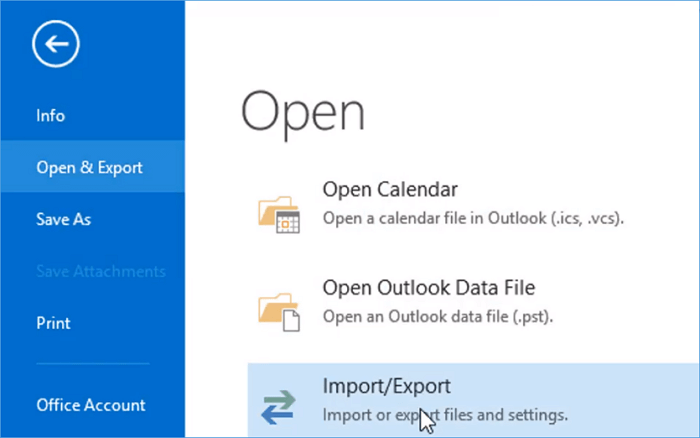
- En relevant handledning du kan behöva: Hur man återställer och reparerar skadade PSD-filer
Återställ raderad PST-fil från tidigare versioner
Anta att du har aktiverat filhistoriken eller systemsäkerhetskopieringen på din Windows, kan du återställa raderade PST-filer från säkerhetskopian och tidigare versioner.
Steg 1. Öppna Utforskaren i Windows.
Steg 2. Gå till C:\Users\UserName\Documents\Outlook-filer .
Steg 3. Högerklicka på Outlook-filer och välj "Återställ tidigare versioner". Byt till fliken "Tidigare versioner". Välj sedan en version att återställa.
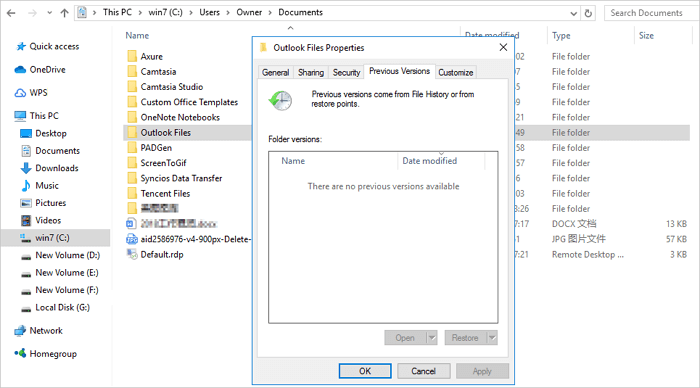
Slutord
Om du oavsiktligt har raderat Outlook PST-filer får du inte komprimera din PST eller spara några nya data, eftersom dessa åtgärder kan leda till överskrivning. Sedan måste du återställa raderade PST-filer på användbara sätt, antingen från säkerhetskopiering om aktiverat eller med EaseUS filåterställningsverktyg för att få tillbaka dina e-postmeddelanden och annat innehåll i Outlook. Ju tidigare du gör återställningen, desto mer sannolikt är dataåterställningen.
Användbara tips för att undvika PST-filförlust
Baserat på orsakerna till dataförlust kan du göra följande för att undvika förlust av PST-filer.
- Säkerhetskopiera regelbundet viktiga filer, inklusive PST-filen, och lagra dem på en extern hårddisk
- Skanna ditt system med antivirusprogram för att kontrollera och ta bort virus
- Var noga med att inte radera filer av misstag
- Ta bort med "Delete"-tangenten eller högerklicka med musen med Delete-alternativet istället för att trycka på "Shift+Delete"-tangenterna
- Stäng inte Microsoft Outlook plötsligt
Was This Page Helpful?
Relaterade Artiklar
-
3 beprövade sätt att åtgärda Mac extern hårddisk skrivskyddat fel
![author icon]() /2024/09/24
/2024/09/24 -
Den bästa programvaran för SSD-dataåterställning för SSD-data/filåterställning
![author icon]() /2024/09/10
/2024/09/10 -
Gratis nedladdning | Återställ filer med Windows Återställ programvara
![author icon]() /2024/09/10
/2024/09/10 -
Återställ raderade foton på Mac på 5 sätt (2024-lösningar)
![author icon]() /2024/09/27
/2024/09/27
